Hvordan ændres kortaksens min / max-værdi med formel i Excel?
Når vi opretter et spredningsdiagram i Excel, vil diagrammet automatisk finde ud af værdien for max / min akse. Nogle gange vil brugerne måske bestemme og ændre max / min akse-værdien ved hjælp af formler, hvordan håndteres den? Denne artikel introducerer en VBA-makro til at bestemme og ændre diagramakse min / max-værdi med formel i Excel.
Skift diagramakse min / max værdi med formel i Excel
For at ændre kortaksens min / max-værdi med formler i et spredningsdiagram i Excel kan du gøre som følger:
Trin 1: Vælg dine kildedata, og tilføj et spredningsdiagram ved at klikke på Indsæt scatter (X, Y) og boblediagram (eller Scatter)> Scatter på den indsatte fane.
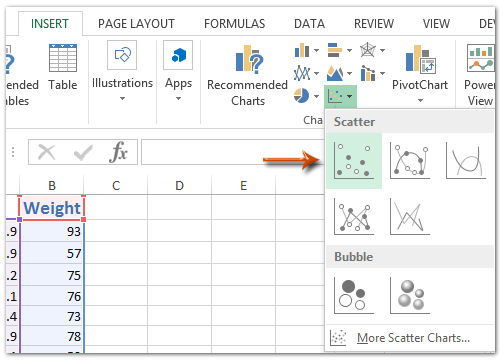
Trin 2: Find et tomt område udover kildedata, siger Range E1: G4, tilføj titler som vist på nedenstående skærmbillede:

Trin 3: Find ud af minimumsværdien og den maksimale værdi for X-aksen og Y-aksen med formler:

(1) Maksimal værdi i X-akse: Indtast formlen i celle F2 = OPRUND (MAX (A2: A18) +2,0), og tryk på Indtast nøgle;
(2) Minimumsværdi i X-akse: Indtast formlen i celle F3 = NEDRUND (MIN (A2: A18) -1,0), og tryk på Indtast nøgle.
(3) Kryds værdi i X-akse: I celle F4-type 1 eller anden krydsværdi, du har brug for;
(4) Maksimumværdi i Y-akse: Indtast formlen i celle G2 = RUNDUP (MAX (B2: B18) +20,0), og tryk på Indtast nøgle;
(5) Minimumsværdi i Y-akse: Indtast formlen i celle G3 = RUND NED (MIN (B2: B18) -10,0), og tryk på Indtast nøgle;
(6) Afkrydsningsværdi i Y-akse: I celle G4-type 10 eller en anden krydsværdi, du har brug for.
Bemærk: I ovenstående formler er A2: A18 den kolonne Pris, som du finder ud af x-akseskala baseret på, B2: B18 er den kolonne Vægt, som du regner ud med y-akseskala baseret på. Og du kan justere den maksimale værdi eller minimumsværdien ved at ændre tallene i ovenstående formler baseret på dine behov.
Trin 4: Vælg spredetabellen, og højreklik på det aktuelle regnearksnavn på fanebladet Ark, og vælg Vis kode fra højreklikmenuen.

Trin 5: I det åbne Microsoft Visual Basic til applikationsvindue skal du kopiere og indsætte følgende kode i vinduet:
VBA: Skift diagramakse min / max-værdier efter formler
Sub ScaleAxes()
With Application.ActiveChart.Axes(xlCategory, xlPrimary)
.MinimumScale = ActiveSheet.Range("F3").Value
.MaximumScale = ActiveSheet.Range("F2").Value
.MajorUnit = ActiveSheet.Range("F4").Value
End With
With Application.ActiveChart.Axes(xlValue, xlPrimary)
.MinimumScale = ActiveSheet.Range("G3").Value
.MaximumScale = ActiveSheet.Range("G2").Value
.MajorUnit = ActiveSheet.Range("G4").Value
End With
End SubBemærk: F3 er minimumsværdi i X-akse, F2 er maksimumsværdi i X-akse, F4 er krydsværdien i X-akse, G3 er minimumsværdi i Y-akse, G2 er maksimumværdi i Y-akse, G4 er krydsværdien i Y-akse , og du kan ændre dem alle ud fra dine behov.
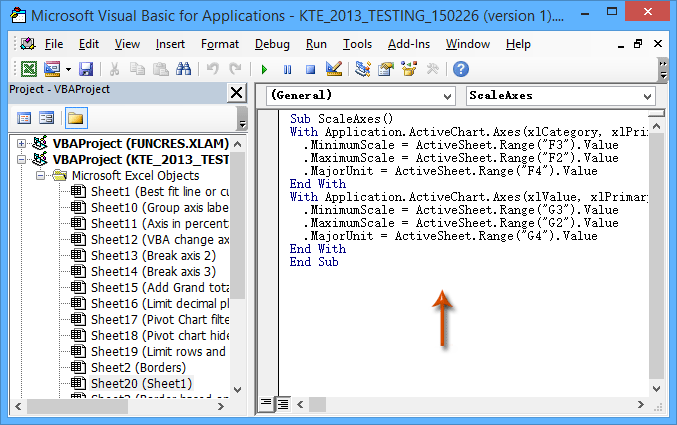
Trin 6: Kør denne VBA ved at klikke på Kør eller trykke på F5 nøgle.
Derefter vil du se minimumsværdien og den maksimale værdi af X-aksen og Y-aksen alle ændres i det valgte spredningsdiagram på én gang.
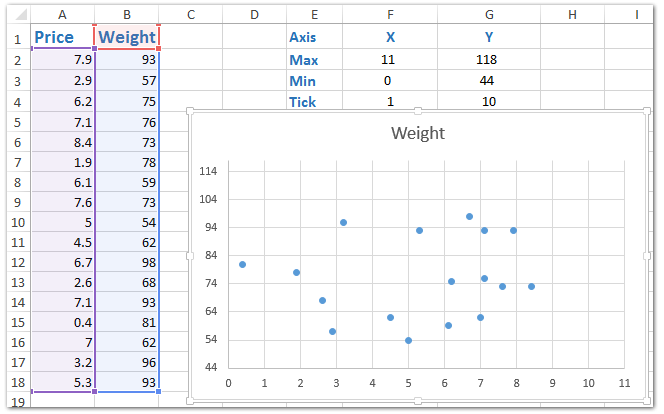
Vælg nemt max / min-værdier i hver række / kolonne eller angivet interval i Excel
Kutools til Excel Vælg celler med maks. & Min værdi kan hjælpe dig med at vælge de største / mindste værdier eller største / mindste formelværdier fra det valgte område i Excel nemt.
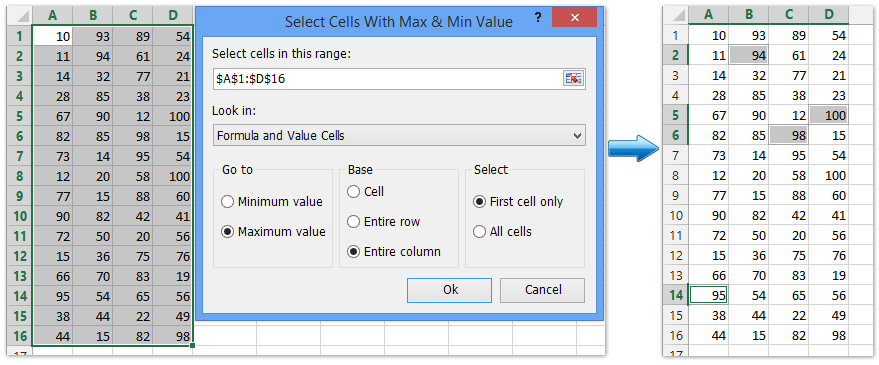
Kutools til Excel - Supercharge Excel med over 300 vigtige værktøjer. Nyd en 30-dages GRATIS prøveperiode uden behov for kreditkort! Hent den nu
Bedste kontorproduktivitetsværktøjer
Overlad dine Excel-færdigheder med Kutools til Excel, og oplev effektivitet som aldrig før. Kutools til Excel tilbyder over 300 avancerede funktioner for at øge produktiviteten og spare tid. Klik her for at få den funktion, du har mest brug for...

Fanen Office bringer en grænseflade til et kontor med Office, og gør dit arbejde meget lettere
- Aktiver redigering og læsning af faner i Word, Excel, PowerPoint, Publisher, Access, Visio og Project.
- Åbn og opret flere dokumenter i nye faner i det samme vindue snarere end i nye vinduer.
- Øger din produktivitet med 50 % og reducerer hundredvis af museklik for dig hver dag!
